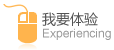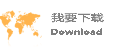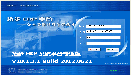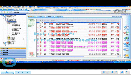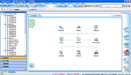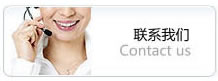Windows的注冊表實際上是一個數據庫,它包含計算機的全部硬件和軟件設置、當前配置、動態狀態及用戶特定設置等內容,是Windows系統的命根子,稍有閃失,后果非常嚴重,所以很多人不敢亂動注冊表。其實,如果運用注冊表得當,可以幫助我們解決許多電腦問題,本文就將為大家介紹幾個注冊表設置實例。
1、自動還原丟失的桌面
在使用Windows系統時,有時會遇到因不當操作導致丟失桌面的情況,此時,我們只要修改注冊表即可讓Windows系統自動還原到以前的桌面。
對于Windows XP操作系統來說,只需在“開始”菜單中單擊“運行”命令,在彈出的輸入對話框內輸入regedit命令,打開“注冊表編輯器”窗口,在注冊表編輯器左邊窗口找到主鍵[HKEY Loc從MACHINE\SOFTWARE\Mierosoft\WindowsNT\Currentversion\Winlogon],然后在其對應的右邊窗口中找到“AutoRestartShell”項(如果沒有的話可以新建),把它的值改為“1”即可。其中“1”表示若Explorer崩潰之后會自動還原桌面;“0”則表示禁止自動還原桌面。
2、使用注冊表優化電腦
利用注冊表優化電腦是Windows操作系統的一大特色,下面介紹幾種使用注冊表優化電腦的方法。
(1)加快開機及關機速度
打開“注冊表編輯器”窗口(方法同上),依次展開定位到[HKEY—CURRENT USER\contr01 Panel\Desktop];在右側的窗口中雙擊“HungAppTimeout”的數值更改為“200”,將“WaitTokillAppTimeout”的數值更改為“1000”:再依次展開右側窗口,定位到[HKEY—LOCAL—MACHINE\SY Stem\CurrentContr01Set\Contr01],將“WaitTokillServiceTimeout”的數值改為“1000”。
(2)加快窗口顯示速度
打開注冊表編輯器.定位到:[HKEY CURRENT USER\control Panel\Desktop\Window Metrias l:將“MinAnimate”的數據數值由“1”改為“0”。“1”表示打開窗口顯示動畫,“0”則表示禁止動畫的顯示。
(3)去掉菜單延遲
Windows XP中的菜單在打開時會有滑出的效果,但這也會延緩打開速度。我們可以將這種效果取消。其方法是:打開注冊表編輯器,定位到[HKEY CURRENT USER\Control Panel\Desktop];在右側窗口將“MenuShowDelay”數值改為“0”即可。
3、排除任務欄常見故障
(1)任務欄不能正常顯示
有時由于非正常關機或注冊表混亂,會導致任務欄不能正常顯示出來。在注冊表編輯器中有一個鍵值是控制任務欄位置、大小等信息的,如果設置此鍵值為空。系統就會將任務欄
設置為默認的顯示狀態,具體操作如下:在注冊表編輯器中找到子鍵[HKEY—CURRENT—USER\Software\Microsoft\Windows \CurrentVers ion\Pol ic ies\Explorer\StuckRects2],在它對應的右邊窗口中找到一個二進制值名為“Settings”(如果該值不存在就直接創建它),并將其值設置為空。
(2)任務欄的“屬性”被禁止訪問
通常可以在任務欄的空白處右擊鼠標,選擇快捷菜單中的“屬性”項來查看并修改其屬性,但有時會遇到不能訪問其“屬性”的情況,這時可以通過修改注冊表來解決。具體操作如下:
在注冊表編輯器中找到[HKEY CURRENT USER\Software\Microsoft\Windows\CurrentVersion\Pol icies\Explorer],在其對應右邊窗口中找到名為“NoSetTaskbar”的DWORD值(如果該值不存在就直接創建它),并將其值設置為“0”,表示允許查看并修改任務欄的“屬性”,其值為“1”表示禁止打開任務欄“屬性”。
(3)任務欄的右鍵快捷菜單被隱藏
一般情況下,在任務欄空白處單擊右鍵時,可以彈出任務欄的快捷菜單,但是如果該快捷菜單被隱藏,就必須取消隱藏,其具體操作如下:
在注冊表編輯器中找到主鍵[H K E Y C U R R EN TUSER\Software\Microsoft\Windows \CurrentVersion\PoliCies\Explorer],在其對應的右邊窗口中新建一個名為“NoTraycontextMenu”的DWORD值(如果該值不存在就直接創建它),并將其值設置為“0”,表示啟用任務欄的快捷菜單,“l”表示關閉任務欄的快捷菜單。
(4)任務欄的右鍵快捷菜單內“工具欄”不可選
有時在右鍵單擊任務欄空白處并選擇“工具欄”時.會出現擴展項變成灰色不可選狀態,這種情況也可以通過注冊表來解決。其方法為:打開“注冊表編輯器”,依次展開注冊表項[HKEY—LOCAL—MACHINE\Software\Microsoft\Windows\CurrentVers ion\Pol ic ies\Explorer]和[HKEY CURRENT USER\Software\Microsoft\Windows\CurrentVersion\Policies\Explorer],然后在其對應的右邊窗口中找到并刪除名為“NoCloseDragDropBands”的DWORD值,當提示“確實要刪除此數值嗎”時,點擊“是”即可。
4、優化設置“開始”菜單
(1)取消顯示我最近打開過的文檔
默認情況下,在“開始”菜單中的“文檔”子菜單中,顯示了最近打開過的15個文檔,這給用戶帶來了方便的同時,也有可能暴露個人隱私。可以通過修改注冊表來取消此項功能,其具體操作如下:
打開注冊表編輯器,找到主鍵[HKEY CURRENT USER\Software\Microsoft\Windows\CurrentVersion\P01icies\ExPlorer],然后在其對應的右邊窗口中新建一個名為“NoRecentDocsHistory”的DWORD類型的值,并將其值設置為“l”表示取消顯示“我最近的文檔”的功能,如果為“O”則表示允許顯示。
(2)刪除“開始”菜單中無用快捷方式
一般情況下,如果想刪除“開始”菜單中的無用快捷方式,只需要在其上單擊鼠標右鍵,選擇“刪除”就可以了,但是有時會遇到在它們上面點鼠標右鍵無任何反應的情況,應如何處理呢?
首先,我們應該考慮這種情況可能是在“開始”菜單的高級屬性中禁止了鼠標動作,這時只需要右擊“開始”菜單選擇“屬性”,單擊“開始菜單”標簽下的“自定義”按鈕,然后在“自定義[開始]菜單”對話框中的“高級[開始]菜單選項”列表中勾選“啟用拖放”復選框后,單擊“確定”按鈕即可。如果以上操作仍不能解決,則可能是注冊表出了問題。這時可以檢查注冊表中的主鍵[HKEY CURRENT USER\Software\Microsoft\Windo霄s\CurrentVersion\Polieies\Explorer],看看其中的“NoChangeStartMenu”鍵值是否為“0”(表示在“開始”菜單的高級屬性中禁止鼠標動作),如果是“0”,將其設置為“1”即可。
(3)給“開始”菜單上鎖
如果不希望別人動自己的“開始”菜單,特別是有些DIY特制了自己的與眾不同的“開始”菜單。就更不希望別人把它改變,這就應該為它上鎖。給“開始”菜單上鎖的辦法就是在注冊表編輯器的左窗口中找到[HKEY—CURRENT uSER\Software\Microsoft\Windows\CurrentVersion\Pol i ies\Explorer]子鍵,再在右窗口中新建一個名為“NoChangestartMenu”的雙字節值(DWORD),并將其值修改為“0”,和“刪除‘開始’菜單中無用快捷方式”恰好相反。
5、讓注冊表忘記過去
在Windows XP操作系統中,每當我們運行注冊表編輯器時,就會發現它會自動定位于上次使用注冊表時最后打開的鍵值,這雖然有時會方便我們的操作,但更為不利的是會暴露我們的隱私,如何把這個功能禁止掉,讓注冊表編輯器徹底忘記過去呢?
其方法就是,先打開注冊表編輯器,將其定位到[HKEY—CURRENT~USER\Software\Microsoft\Windows\CurrentVersion\Applets\Regedit]子鍵下,右擊“Regedit”子鍵,選擇“權限”,打開“Regedit的權限”窗口,勾選“拒絕”下邊的“完全控制”和“讀取”后邊的復選按鈕,最后單擊“確定”。重新打開注冊表編輯器,鼠標就會自動定位到注冊表的最頂層——“我的電腦”分支下了。
當然,如果大家想要恢復注冊表編輯器的自動定位功能,只需要取消勾選上文提到的“Regedit”子鍵的“完全控制”和“讀取”后邊的復選按鈕就可以了。
核心關注:拓步ERP系統平臺是覆蓋了眾多的業務領域、行業應用,蘊涵了豐富的ERP管理思想,集成了ERP軟件業務管理理念,功能涉及供應鏈、成本、制造、CRM、HR等眾多業務領域的管理,全面涵蓋了企業關注ERP管理系統的核心領域,是眾多中小企業信息化建設首選的ERP管理軟件信賴品牌。
轉載請注明出處:拓步ERP資訊網http://m.vmgcyvh.cn/
本文標題:巧設注冊表解決電腦典型故障